CAD auto
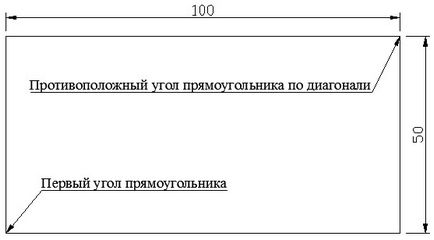
1. Ia unealta (Dreptunghi).
2. să stabilească un colț al dreptunghiului.
3. Solicitarea coordonatele relative ale colț diagonal opuse (coordonatele relative plasate înainte de semnul @, de exemplu: @ 15,5 @ 100,25, etc).
Exemplu. Desenați un dreptunghi de măsurare 100h50mm
1. Ia unealta.
2. să stabilească primul colț al dreptunghiului.
3. Introduceți coordonatele relative @ 100,50
Notă. Dacă trebuie să specificați coordonatele colțul opus la stânga și (sau) în jos. în raport cu primul modalitatea, berutsyaOTRITsATELNYE (minus), respectiv, coordonatele X și (sau) Y.
1. Luați instrumentul (care va desena: linie, arc, cerc, etc.);
2. legări panoul de apel (ținând Ctrl clic PCM), selectați;
3. fixa punctul de bază (adică punctul în care șimi);
4. Introduceți coordonatele relative după semnul @
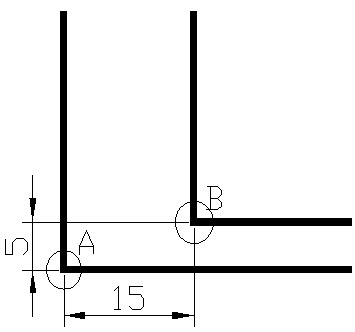
Exemplu mutat de la punctul A la punctul B.
1. Ia CUT instrument;
2. Apelați panoul de legări (care deține Ctrl clic RMB), selectați
3. Fix punctul A (însumarea acesteia și făcând clic pe mouse-ul);
4. Introduceți coordonatele relative @ 15.5 și apăsați Enter.
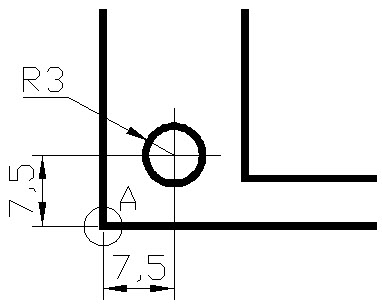
EXEMPLU: Desenați un cerc de 3mm rază, centrul cercului coordonatele punctelor A - X = 7.5, Y = 7,5.
1. Ia CIRCLE instrument;
2. Apelați panoul de legări (care deține Ctrl clic RMB), selectați
3. Fix punctul A
4. Introduceți coordonatele relative @ 7.5,7.5
5. Introduceti raza de 3
Notă. Dacă din punct de referință trebuie să fie deplasat spre stânga, și (sau) în jos. berutsyaOTRITsATELNYE (minus), respectiv, coordonatele X și (sau) Y.
1. Făcând clic pe câmpul de „tipuri de linii“;
2. Selectați „Altele. „;
3. Apăsați butonul „Încărcați“ în fereastra pop-up;
4. Alegeți tipul de linie dorit și faceți clic pe „OK“;
5. Faceți clic pe "OK";
6. Făcând clic pe câmpul de „tipuri de linii“;
7. Selectați linia dorită.
Pentru a activa sau dezactiva „urmărire obiect“ folosind F11. buton sau (urmărire Object)
Desen centerlines.
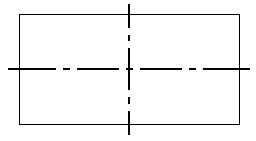
1. Încărcați linia „Osevaya2“ (uita-te la p „liniile de încărcare“);
2. În obiectul de completare snap pentru a selecta „mijloc“ de legare;
3. Ia instrumentul;
4. In plus fata de linia de mijloc;
5. Retragerea 5 mm cling;
6. spiralată, se agață, dezlegati.
MIRROR.
1. Luați unealta (oglindă);
2. ia act de obiecte (care va reflecta);
3. dezlegare;
4. fix două puncte de pe linia de simetrie (de linii de pliere) Notă: acest lucru ar trebui să fie două puncte diferite pe aceeași linie;
5. RMB clic și selectați NO.
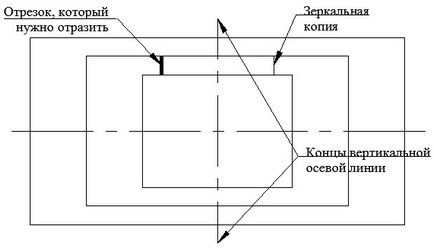
Exemplu: Flip segment în raport cu linia centrală verticală.
1. Luați scula;
2. Faceți clic pe segmentul;
3. dezlegare;
4. Notați cele două puncte la capetele verticale centrale;
5. spune nu.
1. Luați scula (cerc);
2. Fix un centru al cercului;
3. Introduceți raza.
Exemplu: Pentru a desena un cerc cu o rază de 2,5 mm.
1. Ia unealta.
2. Fix un centru al cercului;
3. Introduceți 2.5
Prostanovka axe pe cercuri (arce).
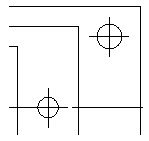
1. Luați unealta (marcator centru);
2. Faceți clic pe circumferința (arc).
Notă. Pentru a modifica lungimea liniilor axiale, apăsați butonul (Dimension Styles) -> faceți clic pe Edit-> Selectați fila „Simboluri și săgețile“ -> în „Centrul Marker“ conduce lungimea liniei dorite (lungimea este considerat a fi centrul cercului) -> Oak> ÎNCHIDERE .
Sarcină. lucru sigur cu un offset și o oglindă. Descărcați fișierele de lucru independent și să completeze sarcinile în ele.
(Click pe imagine pentru a afla mai multe)